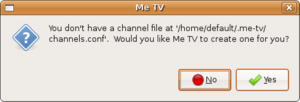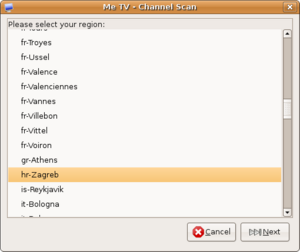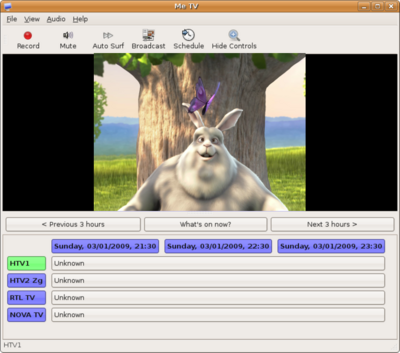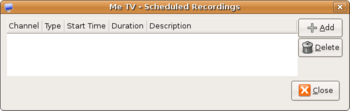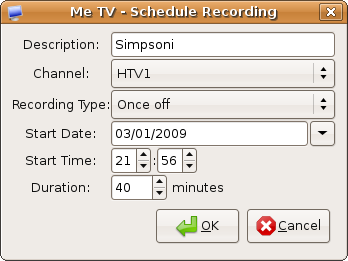Me-TV
|
Me-TV
Pomoću Me-TV-a možete gledati TV program. Naravno, da biste mogli gledati TV program na vašem računalu, morate imati TV karticu koja je podržana pod Linuxom.
|
Podešavanje
Kada prvi puta pokrenete ovaj program dobiti ćete obavijest da nemate channels.conf file snimljen u /home/vase-korisnicko-ime/.me-tv . Isto tako, ponuditi će vam da ga sam kreira umjesto vas.
|
Za Hrvatsku postoje podatci samo za Zagreb.
Za one koji žive na drugim područjima Lijepe naše, postoji program w_scan koji će vam elegantno izraditi channel.conf za vaše područje.
Kada ste postavili kanale ( bilo pomoći Me TV programa, bilo pomoću w_scana) zavalite se i uživajte u TV programu:
Mijenjanje kanala
Kanale možete mijenjati klikom miša na naziv kanala, ili uz pomoć kursorskih tipki na tipkovnici
Snimanje programa
Ako želite snimiti program koji trenutno gledate, jednostavno stisnite tipku Record
Za završetak snimanja, jednostavno još jednom stisnite tipku Record.
Program snima u mpeg formatu koji daje odličnu kvalitetu slike, ali tako snimljena slika će zauzeti puno prostora na vašem Hard disku.
Ukoliko želite zadržati ono što ste snimili, preporučljivo je snimljeni materijal obraditi programima poput Avidemux i Devede
Programiranje snimanja
Ukoliko želite pogledati vašu omiljenu emisiju, a spriječeni ste u tome, jednostavno možete podesiti program da započne i završi snimanje u točno određeno vrijeme.
Evo kako:
Stisnite tipku Schedule
Dobiti ćete ovakav izbornik:
Jednostavno stisnete tipku Ad i podesite vrijeme početka snimanja, trajanje snimanja, TV kanal na kojem želite snimati.